Zeigen Sie den Teamplan in Schichten an
In diesem Artikel
Wählen Sie den Zeitrahmen des Zeitplans
Um den Zeitrahmen des angezeigten Zeitplans zu ändern, gehen Sie oben links auf dem App-Bildschirm und wählen Sie den Datumsbereich aus.
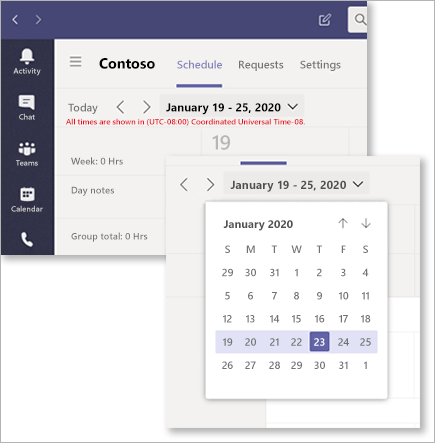
Wählen Sie im Dropdown-Menü den Datumsbereich aus, den Sie anzeigen möchten.
Ansicht nach Tag, Woche oder Monat
Wählen Sie oben rechts auf dem App-Bildschirm je nach gewünschter Ansicht Tag , Woche oder Monat aus.
Abrufen von Tagen aus einem Zeitplan
Müssen Sie bestimmte Tage aus einem gemeinsamen Zeitplan abrufen? Hier ist, wie es geht.
Gehen Sie zu Weitere Optionen (…) in der oberen rechten Ecke des App-Bildschirms.
Wählen Sie Geplante Tage abrufen aus.
Markieren Sie die Tage, die Sie zurückrufen möchten, und wählen Sie dann Rückruf .
Wählen Sie aus, ob die Benachrichtigung über den Rückruf an das gesamte Team oder nur an die vom Rückruf betroffenen Teammitglieder gesendet werden soll.
Planen Sie die Filterung im Web und auf dem Desktop
Manager können jetzt große Zeitpläne verwalten, indem sie Teile des Zeitplans anzeigen und Gruppen und Mitglieder filtern, um die gewünschten Ergebnisse zu finden.
Wählen Sie oben rechts im Bildschirm „Schichten" die Option „Filter" aus.
Filtern Sie in der Dropdown-Liste entweder nach Gruppen oder Mitgliedern oder nach beidem.
Anzeige und Verwaltung von Schichtkonflikten
Die Schichtplanungsunterstützung benachrichtigt Manager, wenn beim Erstellen oder Genehmigen eines Schichtplans ein Konflikt auftritt.
Hier sind die Konfliktmanager, die Benachrichtigungen erhalten über:
Überlappender Schichtkonflikt : Dies liegt vor, wenn zwei oder mehr Schichten derselben Person zugewiesen sind und sich überschneiden.
Konflikt bei arbeitsfreier Zeit : Dies liegt vor, wenn einem Mitarbeiter zu einem Zeitpunkt, zu dem er eine arbeitsfreie Zeit genehmigt hat, eine Schicht zugewiesen wurde.
Verfügbarkeitskonflikt : Dies liegt vor, wenn einem Mitarbeiter eine Schicht zu einem Zeitpunkt zugewiesen wurde, der nicht mit der vom Mitarbeiter eingegebenen Verfügbarkeit übereinstimmt.
Manager können den Zeitplan filtern, um alle Konflikte anzuzeigen, indem sie Filter > Schichtkonflikte auswählen.
Konfliktbenachrichtigungen werden auf der Zeitplankalenderseite sowie unter Anfragen angezeigt, wo ein Manager benachrichtigt wird, wenn eine Schichtanfrage zu einem Konflikt führen würde. Konfliktwarnungen sind standardmäßig aktiviert, können aber deaktiviert werden, indem die Einstellung unter Ansicht > Schichtkonflikte deaktiviert wird.
 > Gemeinsamen Zeitplan anzeigen .
> Gemeinsamen Zeitplan anzeigen .
No comments:
Post a Comment